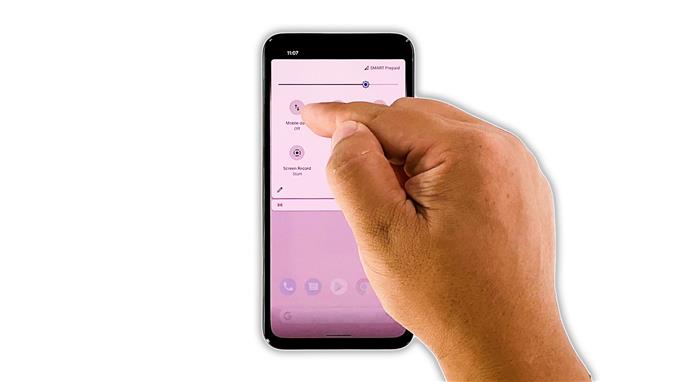I denne fejlfindingsvejledning viser vi dig, hvad du skal gøre, hvis din Google Pixel 5 ikke sender MMS eller billedbeskeder. Der er nogle brugere, der rapporterede, at deres enheder ikke længere kan sende tekstbeskeder med vedhæftede billeder eller specialtegn. Selvom det til tider kan være frustrerende, er det faktisk ikke så svært at rette, forudsat at problemet kun er på din telefon.
En MMS er dybest set en tekstbesked, men med vedhæftede filer. Introduktionen af Emojis ændrede faktisk den måde, smartphones sender tekstbeskeder på, for i det øjeblik du indsætter en emoji i din tekst, konverteres den automatisk til en MMS. For at du kan sende denne besked, skal din telefon bruge mobildata, og det er her, der opstår problemer det meste af tiden.
I dette indlæg vil vi guide dig i fejlfinding af din Google Pixel 5, der ikke længere kan sende eller endda modtage MMS. Vi har citeret syv nemme at følge løsninger, så hvis du er en af brugerne med dette problem, kan denne artikel måske hjælpe dig.
Første løsning: Sørg for, at mobildata er aktiveret

Mobildata er påkrævet for at du kan sende og modtage MMS eller tekstbeskeder med vedhæftede filer. Så det første du skal gøre er at kontrollere, om det er aktiveret eller ej, især hvis det er første gang, du prøver at sende en MMS. Sådan gør du det:
- Stryg ned fra toppen af skærmen med to fingre, og se efter ikonet Mobildata.
- Tryk på den for at aktivere mobildatatjenesten.
- Hvis det allerede er aktiveret, skal du trykke på det for at deaktivere det, og efter et par sekunder skal du trykke på det igen for at aktivere det igen.
Når du har gjort det, kan du prøve at sende en MMS til dit eget nummer for at se, om det går igennem, og om du rent faktisk kan modtage det.
Anden løsning: Kontroller signalet fra din enhed

Hvis aktivering af mobildata ikke kan løse problemet, skal du kontrollere signalindikatoren på statuslinjen for at se, om din telefon har en god modtagelse.
Det bruger mobildata til at sende og modtage MMS, men det skal stadig oprette forbindelse til din udbyders mobilnetværk for at være i stand til at gøre det.
Hvis du kun har en bjælke, er det sandsynligvis grunden til, at din Pixel 5 ikke kan sende MMS, men hvis det er tilfældet, er problemet midlertidigt.
Men hvis din telefon får en god modtagelse, og den ikke sender MMS, skal du gå videre til den næste løsning.
Tredje løsning: Tving genstart af din Pixel 5

Efter at have udført de to første løsninger, og problemet fortsætter, er den næste ting, du skal gøre, at opdatere din telefons hukommelse samt genindlæse alle dens apps og tjenester. Hvis dette problem kun skyldes en mindre fejl i systemet, eller hvis en af tjenesterne bare stoppede med at svare uden nogen åbenbar grund, skulle det rette det. Sådan gør du det:
- Tryk og hold tænd / sluk-knappen nede i 8 sekunder. Dette vil udløse din Pixel 5 til at lukke ned og tænde igen.
- Når Google-logoet vises, skal du slippe tænd / sluk-knappen og vente, indtil genstart er afsluttet.
Efter genstart skal du prøve at se, om din Pixel 5 nu kan sende MMS.
Fjerde løsning: Nulstil meddelelser-appen

En anden ting, du skal gøre, hvis problemet fortsætter, selv efter at du har opdateret telefonens hukommelse, er at rydde cachen og dataene i den messaging-app, du bruger. Hvis du bruger standardappen, skal du nulstille Beskeder. Sådan gøres det:
- Træk app-skuffen op, og start derefter Indstillinger.
- Tryk og hold på Beskeder, og tryk derefter på ikonet Appinfo.
- Tryk på Opbevaring og cache.
- Tryk på Ryd cache.
- Tryk nu på Ryd data, og tryk derefter på OK for at bekræfte.
Når du har gjort det, kan du prøve at sende en MMS til dit eget nummer for at se, om problemet er løst.
Femte løsning: Nulstil netværkstjenesterne

Når du har nulstillet den messaging-app, du bruger, men den stadig ikke kan sende MMS, er det muligt, at problemet er med netværkets tjenester på din telefon. Så hvad du skal gøre næste er at nulstille dem. Denne metode sletter ikke nogen af dine filer og data, men den er også effektiv. Sådan gør du det:
- Åbn din telefons app Indstillinger.
- Rul ned, og tryk derefter på System.
- Tryk på Avanceret.
- Tryk på Nulstil indstillinger, og tryk derefter på Nulstil Wi-Fi, mobil og Bluetooth.
- Tryk på Nulstil indstillinger i nederste højre hjørne.
- Hvis du bliver bedt om det, skal du indtaste din skærmlås.
- Tryk på Nulstil indstillinger igen i nederste højre hjørne.
Derefter skal du sørge for, at mobildata er aktiveret, og prøv derefter at sende en MMS til dit eget nummer.
Sjette løsning: Sørg for, at den ikke er kontorrelateret

På dette tidspunkt, hvis problemet stadig opstår, er det muligt, at problemet er med din konto eller netværket. Den bedste måde at finde ud af på det er at ringe til teknisk support fra din tjenesteudbyder.
Hvis det kun er et kontorelateret problem, skal det løses i det øjeblik, en repræsentant tager dit opkald. Men hvis det er et netværksproblem, bliver du informeret om, hvornår problemet løses.
Du kan også rådes af repræsentanten om at nulstille din telefon, hvis problemet hverken er din konto eller netværket.
Syvende løsning: Fabriksindstil din telefon

Når du rådes til at nulstille din enhed, skal du først tage tid til at sikkerhedskopiere alle dine vigtige filer og data, da de slettes.
Hvis dette problem ikke er med netværket eller ikke kontorrelateret, skal en nulstilling kunne løse det. Så når du er klar, skal du følge disse trin for at foretage fabriksindstillingen:
- Åbn din telefons app Indstillinger.
- Rul ned, og tryk derefter på System.
- Tryk på Avanceret.
- Tryk på Nulstil indstillinger, og tryk derefter på Slet alle data.
- Tryk på Slet alle data i nederste højre hjørne af skærmen. Indtast om nødvendigt din PIN-kode, dit mønster eller din adgangskode.
- For at slette alle data fra din telefons interne lager skal du trykke på Slet alle data.
Efter nulstillingen skal du konfigurere din telefon som en ny enhed. Din telefon skal være i stand til at sende eller modtage MMS nu.
Og det er de ting, du skal gøre, hvis din Google Pixel 5 ikke sender MMS. Vi håber, at denne enkle fejlfindingsvejledning kan hjælpe dig på den ene eller den anden måde.
Hjælp os venligst ved at abonnere på vores YouTube-kanal. Vi har brug for din støtte, så vi kan fortsætte med at skabe nyttigt indhold i fremtiden.